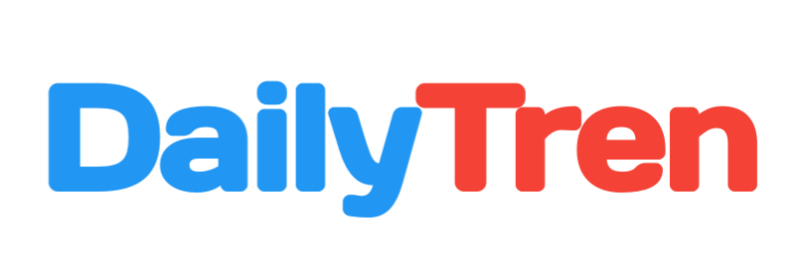Cara Screenshot Layar Realme C35 paling Mudah

Apakah Anda mencari cara untuk mengambil screenshot di HP Realme C35 dengan atau tanpa menggunakan tombol fisik? Dalam artikel ini, saya akan menunjukkan kepada Anda cara mengambil screenshot di Realme C35. Fitur screenshot atau tangkapan layar merupakan salah satu fitur yang paling sering digunakan oleh pengguna ponsel.
Dulu hanya ada satu cara untuk mengambil screenshot, yaitu menggunakan tombol fisik yang terletak disamping. Sekarang, hampir semua ponsel hadir dengan beberapa metode yang dapat Anda gunakan untuk mengambil screenshot, termasuk pada Realme C35.
Screenshot Realme C35 dengan Tombol Fisik
Metode pertama adalah cara tradisional yang dapat Anda gunakan untuk mengambil screenshot pada Realme C35 Anda. Dalam metode ini, Anda cukup menggunakan kombinasi tombol fisik yang terletak disamping. Caranya,
- Tekan Tombol volume bawah dan Tombol power pada saat bersamaan.
- Tekan sampai Anda melihat animasi minimalisasi pada layar.
Screenshot Realme C35 dengan Recent App
Metode kedua, Anda cukup menyentuh tombol navigasi Recent App di sebelah kiri (garis tiga). Untuk mengetahui cara ini,
- Buka salah satu aplikasi yang ingin di screenshot.
- Pilih tombol Recent App.
- Pilih aplikasi, lalu pilih opsi Screenshot di bawah.
Screenshot Realme C35 dengan Menu Aksesibilitas
Realme C35 hadir dengan fitur menu aksesibilitas. Fitur tersebut dapat digunakan untuk mengambil screenshot. Caranya, cukup pilih ikon orang dibagian tombol navigasi pojok kanan lalu pilih opsi Screenshot. Untuk mengaktifkannya,
- Buka Setelan Realme C35 Anda.
- Gulir ke bawah, lalu ketuk Aksesibilitas.
- Gulir sedikit ke bawah, lalu Ketuk Menu Aksesibilitas, dan
- Aktifkan opsi Pintasan Menu Aksesibilitas
Demikian, itulah 3 cara yang bisa Anda lakukan untuk mengambil screenshot di HP Realme C35.